综合
搜 索
- 综合
- 软件
- 系统
- 教程
win10系统删除malauncher.exe应用宝程序的详细步骤
发布日期:2019-08-18 作者:深度系统官网 来源:http://www.52shendu.com
win10系统电脑使用过程中有不少朋友表示遇到过win10系统删除malauncher.exe应用宝程序的状况,当出现win10系统删除malauncher.exe应用宝程序的状况时,你不懂怎样解决win10系统删除malauncher.exe应用宝程序问题的话,那也没有关系,我们按照1、删除:全盘搜索“maLauncher”会在安装盘搜索到应用程序图标、删除即可; 2、通常即使删除了也在控制面板里禁止它穿过防火墙、免得被重装:“windows防火墙”—— 点“允许程序或……通过…墙”、出现程序列表后,点“更改设置”这样的方式进行电脑操作,就可以将win10系统删除malauncher.exe应用宝程序的状况处理解决。这一次教程中,小编会把具体的详细的步骤告诉大家:
1、删除:全盘搜索“maLauncher”会在安装盘搜索到应用程序图标、删除即可;

2、通常即使删除了也在控制面板里禁止它穿过防火墙、免得被重装:“windows防火墙”—— 点“允许程序或……通过…墙”、出现程序列表后,点“更改设置”;
3、选程序(名称前的方格勾上是允许、不勾是不许),然后点击确定即可。

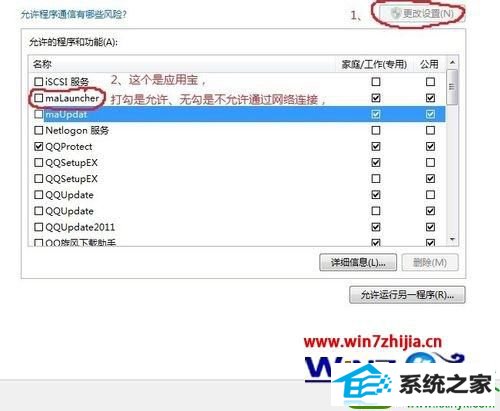
关于ghost win10系统怎么删除malauncher.exe应用宝程序就给大家介绍到这边了,有需要的用户们可以按照上面的方法步骤来进行操作吧。
栏目专题推荐
系统下载排行
- 1系统之家Win7 64位 珍藏装机版 2020.11
- 2深度系统 Ghost Win7 32位 安全装机版 v2019.06
- 3番茄花园Windows10 32位 超纯装机版 2020.06
- 4电脑公司Win10 完整装机版 2021.03(32位)
- 5萝卜家园Windows7 64位 热门2021五一装机版
- 6萝卜家园Win7 旗舰装机版 2020.12(32位)
- 7萝卜家园win11免激活64位不卡顿优良版v2021.10
- 8深度技术Win10 精选装机版64位 2020.06
- 9电脑公司win7免激活64位通用旗舰版v2021.10
- 10深度系统 Ghost Xp SP3 稳定装机版 v2019.03
